Cette procédure permet de définir l'apparence de chaque palette d'outils.
L'affichage du jeu de palettes d'outils varie selon les paramètres appliqués à l'ensemble des jeux de palettes d'outils et aux palettes d'outils individuelles. Dans le jeu de palettes d'outils, définissez la transparence, la taille, la position et l'option de masquage automatique pour le jeu de palettes.
Dans la palette d'outils, vous pouvez définir la taille des images des outils, ainsi que leur organisation dans la palette.
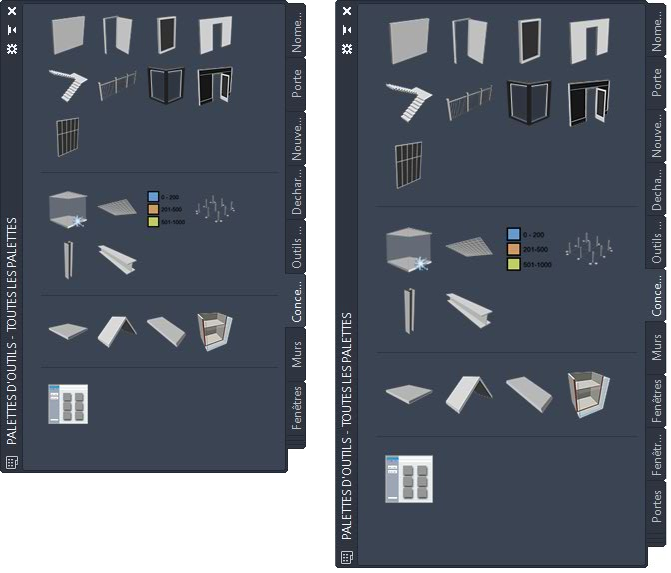
Palettes d'outils avec icônes de différentes tailles
Lorsque vous réduisez la taille des images des outils, vous pouvez afficher davantage d'outils dans une palette. Ceci peut être très utile si vous affichez plusieurs palettes en même temps, par exemple la palette des propriétés ou la palette du navigateur du projet.
Pour libérer de l'espace, vous pouvez également afficher les images des outils, sans le texte au-dessous. Cette méthode est plus appropriée lorsque les icônes des outils sont faciles à distinguer. Si l'icône seule ne suffit pas à identifier un outil, les info-bulles associées à chaque icône apportent un complément d'information.
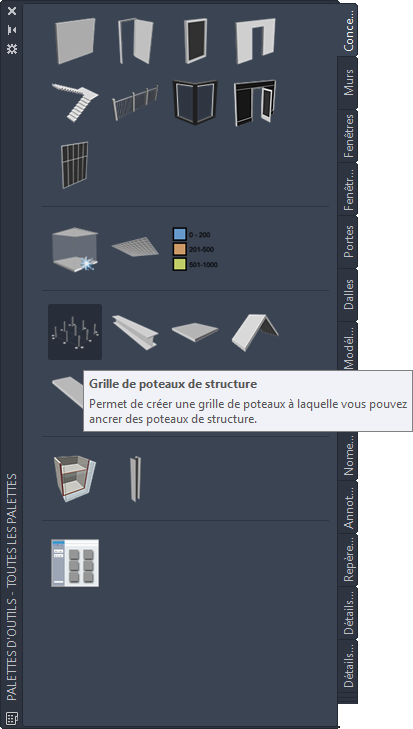
Affichage des icônes seules dans la palette d'outils
Vous pouvez également afficher les outils dans une liste à colonne unique dans la palette d'outils. Lorsque vous utilisez cet affichage sous forme de liste, le texte accompagnant les outils est toujours affiché.
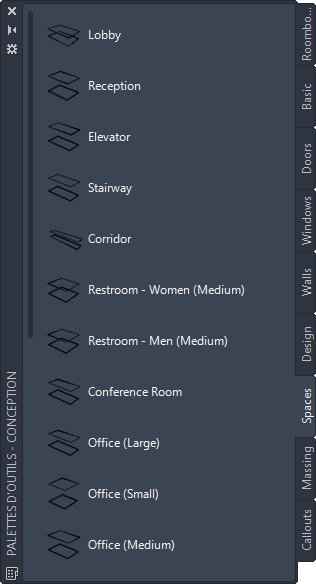
Palette d'outils avec affichage sous forme de liste
Pour changer l'apparence de la palette d'outils
- Ouvrez la palette d'outils à modifier.
- Cliquez avec le bouton droit de la souris sur la palette, puis choisissez Options d'affichage.
- Dans la fiche de travail Options d'affichage, sélectionnez le style d'affichage de votre choix :
Pour... Action... afficher uniquement les icônes d'outil sélectionnez Icône seulement sous Style d'affichage. afficher l'icône et le texte des outils sélectionnez Icône et texte sous Style d'affichage. afficher les icônes et le texte des outils dans une liste à colonne unique sélectionnez Affichage sous forme de liste sous Style d'affichage. - Pour appliquer ces modifications à toutes les palettes du jeu de palettes d'outils, sélectionnez Toutes les Palettes sous Appliquer à.
- Cliquez sur OK.